Cloudujeme v AutoCADu 2013
Autodesk 360 jako projekt cloudových služeb a privátního úložiště s možností sdílení dat poskytuje svým uživatelům řadu zajímavých možností. Autodesk nabízí navíc svým uživatelům u některých z produkt…
Autodesk 360 jako projekt cloudových služeb a privátního úložiště s možností sdílení dat poskytuje svým uživatelům řadu zajímavých možností. Autodesk nabízí navíc svým uživatelům u některých z produktů řady 2013 možnost přímého přístupu k datům v privátních účtech cloudu. Je tak možné využívat služeb cloudu přímo z vybraných aplikací. V dnešním článku se podíváme blíže na integraci cloudu s AutoCADem a jeho vertikálami.
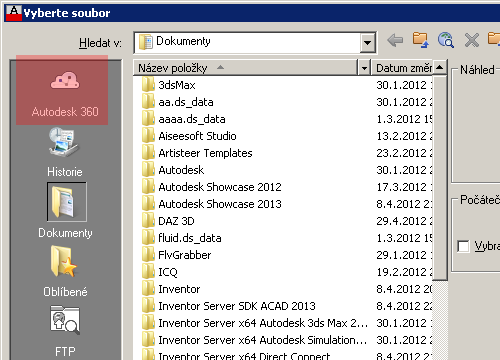
Funkce Autodesk 360 jsou viditelné již při zakládání nového souboru
Cloud úložiště Autodesk 360 je v aplikacích odvozených od AutoCADu zpřístupňováno obdobných způsobem jako standardní nástroje pro archivaci a čtení dat projektu. Data jsou primárně vytvářena na lokálním disku a na vyžádání odeslána, případně čtena z cloudu. Pro vyzkoušení této funkčnosti je nutné nejprve zřídit privátní účet na Autodesk 360. Pokud máte již registrovánu některou z jiných služeb Autodesku, pokuste se využít nejprve stávajících přihlašovacích údajů. Podle mých zkušeností jsou databáze uživatelů využívajících služeb Autodesku synchronizovány.
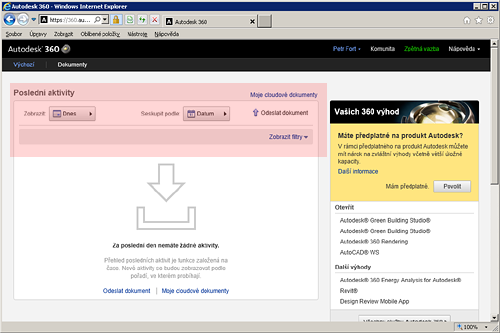
Monitorování aktivit na úložišti cloudu
Data na cloudu jsou ukládána do definovaných struktur, ovšem nejjednodušší orientací při testovací úloze je využití monitoru aktivit, který filtruje vytvářená data. Na výše uvedeném obrázku je zřejmé, že je filtr nastaven na hodnotu "dnes" a výsledek vyhledávání aktivit je nulový (žádná data nebyla dnes vytvořena).
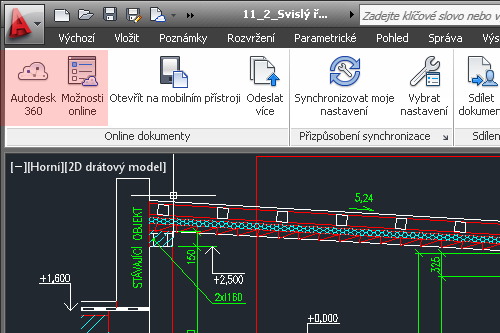
Základní nástroje pro přístup do úložiště cloudu
Pro správnou funkci doporučuji v nástroji "Možnosti online" prověřit předem správné přihlášení do úložiště. Tato funkce úzce komunikuje s prohlížečem internetu a je tedy závislá na správném přístupu do sítě přes standardní porty http (nešifrovaný) a https (šifrovaný). Pokud máte například port, případně přístup do Internetu řešen přes proxy server je nutné upravit příslušná nastavení v prohlížeči, nikoliv v AutoCADu.
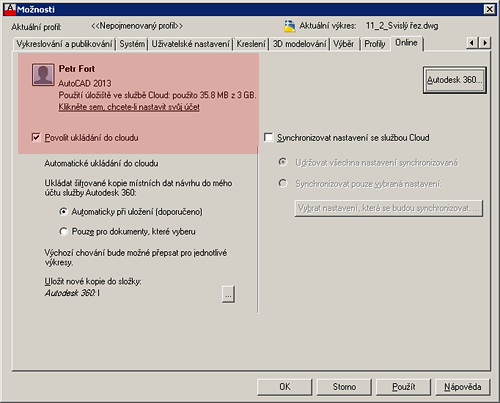
Takto má vypadat správně přihlášený uživatel cloudu Autodesk360 v AutoCADu
Nyní vytvoříme, případně modifikujeme některý z výkresů AutoCADu. Výsledný soubor v prvním kroku ukládáme průběžně do pracovní složky na lokální, případně síťový disk. Tato fáze je zcela nezávislá na dostupnosti cloudu. Lze tedy pracovat i bez on-line připojení a archivovat data na cloud až v závěru pracovního dne. Finální formát dat není nijak závislý na úložišti. Lze tedy ukládat data do nativního formátu DWG, stejně dobře jako do některého z výměnných formátů.
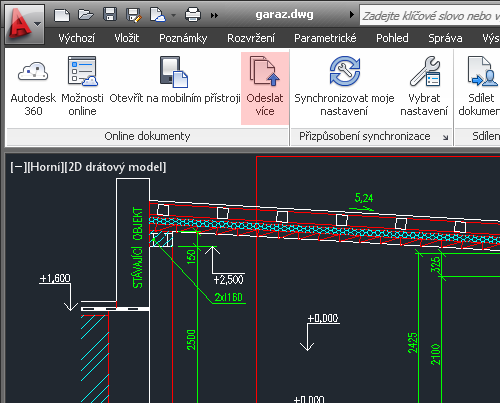
Modifikace stavebního výkresu řezu garáží
Při odeslání na cloud AutoCAD neukládá pouze soubor výkresu, ale také přikládá sadu použitých fontů, což může být podstatné při načítání ve vzájemně odlišných nastaveních šablony. Veškeré soubory jsou uloženy do jediné složky a je vygenerován kontrolní záznam pro filtrování obsahu. Přepis souboru na cloudu provede jeho aktualizaci a změnu hodnot v událostech.
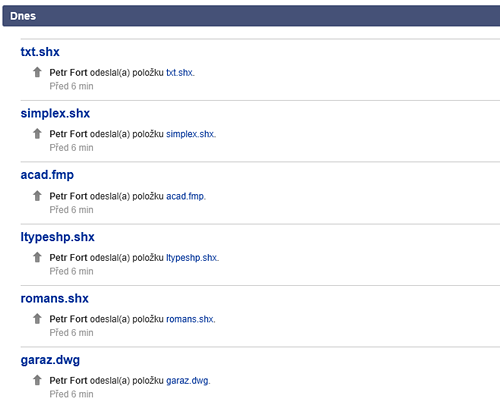
Na cloudu nejsou uloženy pouze data výkresu, ale také například použitý font



